Co dělat, když iPhone nedojde k síti
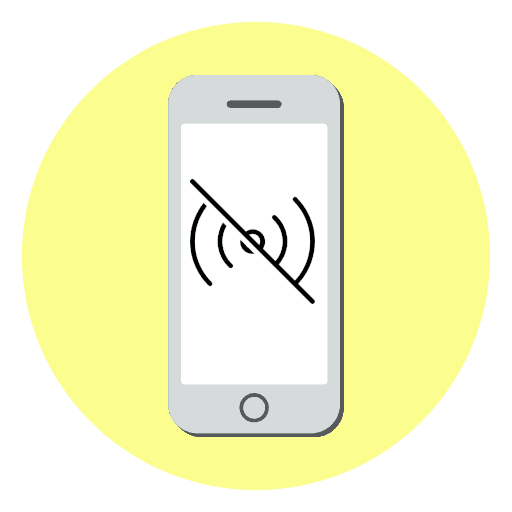
iPhone je populární zařízení, které vám umožní zůstat ve spojení. Pokud se však ve stavovém řádku zobrazí zpráva „Hledat“ nebo „Žádná síť“ , nebudete moci volat, posílat SMS ani online. Dnes zjistíme, jak se v této situaci máme.
Obsah
Proč na iPhone není připojení
Pokud iPhone přestal chytat sítě, je nutné pochopit, co způsobilo takový problém. Proto níže uvádíme hlavní důvody a možné způsoby řešení problému.
Důvod 1: Špatná kvalita nátěru
Žádný ruský mobilní operátor bohužel nemůže poskytovat kvalitní a nepřerušované pokrytí po celé zemi. Tento problém není zpravidla pozorován ve velkých městech. Pokud se však nacházíte v této oblasti, měli byste předpokládat, že neexistuje žádné spojení, protože iPhone nemůže zachytit síť. V tomto případě bude problém vyřešen automaticky, jakmile se zlepší kvalita buněčného signálu.
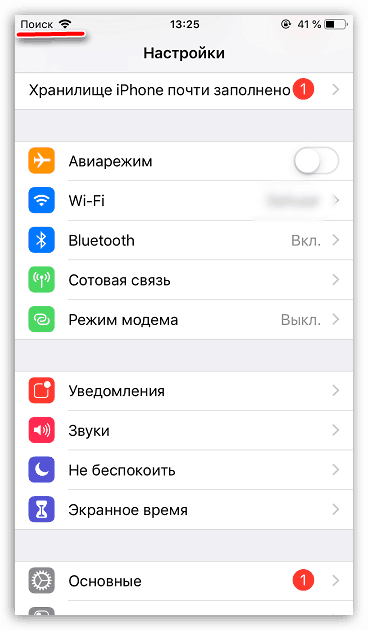
Důvod 2: Selhání karty SIM
Z různých důvodů může SIM karta náhle přestat fungovat: z důvodu dlouhodobého používání, mechanického poškození, pronikání vlhkosti atd. Zkuste vložit kartu do jiného telefonu - pokud problém přetrvává, obraťte se na nejbližšího mobilního operátora a vyměňte SIM kartu (např. Tato služba je zpravidla poskytována zdarma).

Důvod 3: Selhání smartphonu
Velmi často, úplný nedostatek komunikace znamená selhání smartphonu. Problém lze zpravidla vyřešit pomocí režimu letadla nebo restartem.
- Chcete-li začít, zkuste restartovat mobilní síť pomocí režimu Letadlo. Otevřete "Nastavení" a aktivujte "Režim Letadlo" .
- V levém horním rohu se zobrazí ikona s letadlem. Je-li tato funkce aktivní, je mobilní komunikace zcela vypnuta. Nyní vypněte režim Letadlo - pokud se jednalo o normální havárii, po zprávě "Hledat" by se měl zobrazit název mobilního operátora.
- Pokud režim Letadlo nepomohl, stojí za to se pokusit restartovat telefon.
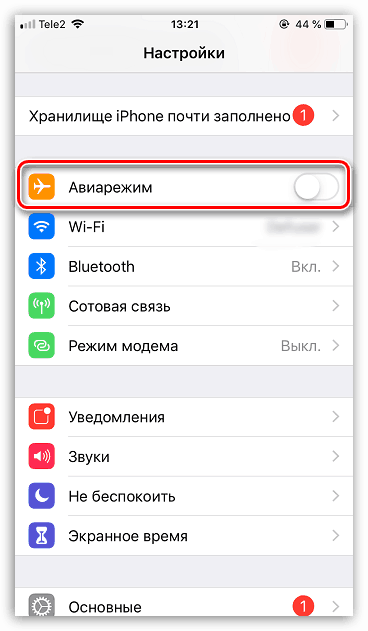

Další podrobnosti: Jak restartovat iPhone
Důvod 4: Selhala síťová nastavení
Když připojíte kartu SIM, iPhone automaticky přijme a nastaví potřebná síťová nastavení. Proto pokud připojení nefunguje správně, měli byste se pokusit resetovat parametry.
- Otevřete nastavení iPhone a přejděte do části Základní .
- Na konci stránky otevřete sekci "Reset" . Vyberte možnost Obnovit nastavení sítě a potvrďte proces spuštění.
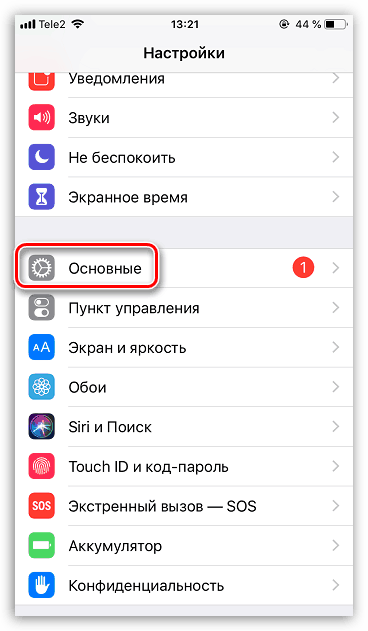
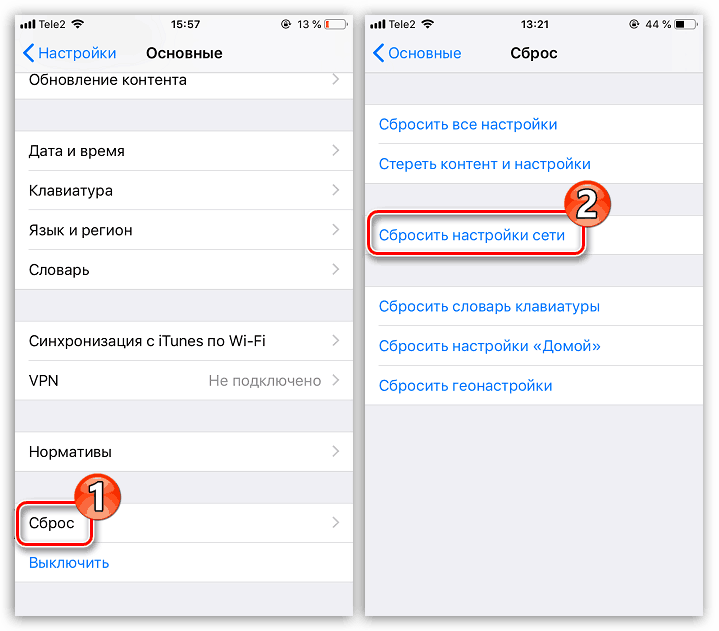
Důvod 5: Selhání firmwaru
V případě vážnějších softwarových problémů byste měli vyzkoušet postup blikání. Naštěstí je vše jednoduché, ale telefon se bude muset připojit k počítači s nainstalovanou nejnovější verzí programu iTunes .
- Aby nedošlo ke ztrátě dat na smartphonu, aktualizujte zálohu. Chcete-li to provést, otevřete nastavení a vyberte název účtu Apple ID v horní části okna.
- Dále vyberte sekci „iCloud“ .
- Budete muset otevřít položku „Zálohování“ a potom klepnout na tlačítko „Záloha“ .
- Připojte iPhone k počítači pomocí kabelu USB a spusťte iTunes. Dále je třeba přenést smartphone do režimu DFU, který operační systém nenačte.
Další podrobnosti: Jak umístit iPhone do režimu DFU
- Pokud byl vstup do DFU proveden správně, příští okamžik počítač detekuje připojené zařízení a iTunes nabídne provedení obnovení. Spusťte tento postup a počkejte na jeho dokončení. Tento proces může být zdlouhavý, protože systém nejprve stáhne nejnovější verzi firmwaru pro zařízení Apple a poté odinstaluje starou verzi systému iOS a nainstaluje novou.
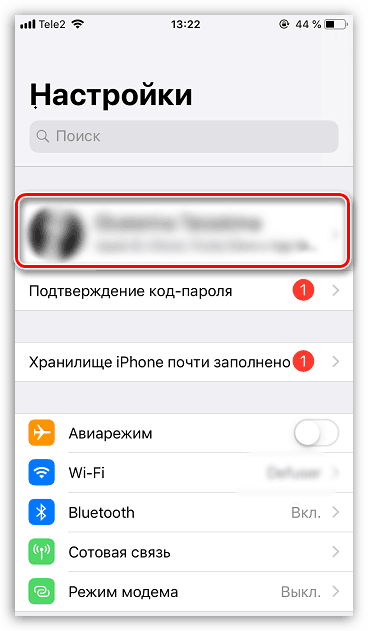
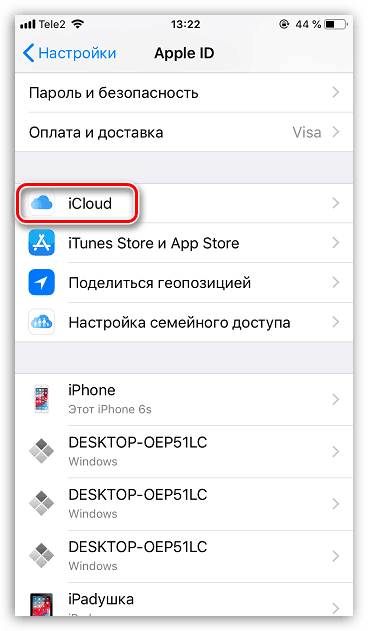
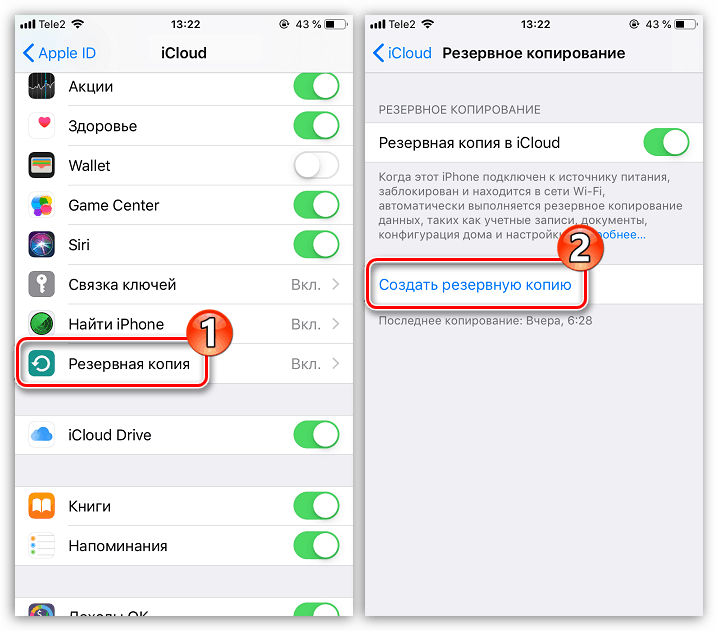
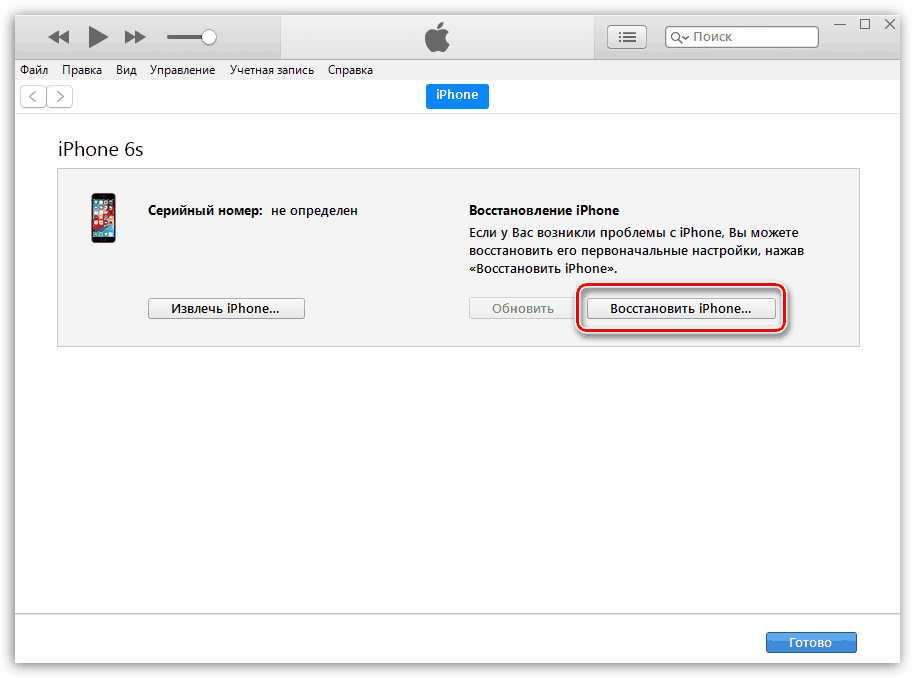
Důvod 6: Studená expozice
Apple poznamenal na svých internetových stránkách, že iPhone by měl být provozován při teplotě ne nižší než nula stupňů. Bohužel, v zimě jsme nuceni používat telefon v zimě, a proto mohou být různé problémy, zejména - spojení je zcela ztraceno.
- Ujistěte se, že jste smartphone přenesli na teplo. Vypněte jej úplně a nechte jej v této formě po určitou dobu (10-20 minut).
- Připojte nabíječku k telefonu a poté se automaticky spustí. Zkontrolujte připojení.
Důvod 7: Chyba hardwaru
Bohužel, pokud žádné z výše uvedených doporučení nepřineslo pozitivní výsledek, stojí za to podezření na selhání hardwaru smartphonu. V tomto případě se budete muset obrátit na servisní středisko, kde odborníci budou schopni diagnostikovat a odhalit škody a včas je opravit.

Tato jednoduchá doporučení vám umožní vyřešit problém nedostatku komunikace na iPhone.